在手机上设置锁屏壁纸是一种个性化的方式,可以让手机更具个性化,但是很多人可能不知道如何叠加手机锁屏图片,或者怎么同时添加多张锁屏壁纸。事实上这并不难实现。只要按照一定的步骤进行操作,就可以轻松地将多张图片叠加在手机锁屏上,让手机更加独特和个性化。接下来我们就来看看具体的操作步骤。
手机怎么同时添加多张锁屏壁纸
方法如下:
1.首先打开手机。

2.然后在锁屏界面手指向上滑动(从手机底端向上滑)。

3.然后点这个【设置】。

4.这个时候需要我们输入解锁密码(因为我设置了手机锁,如果没设置的此步可以忽略)。
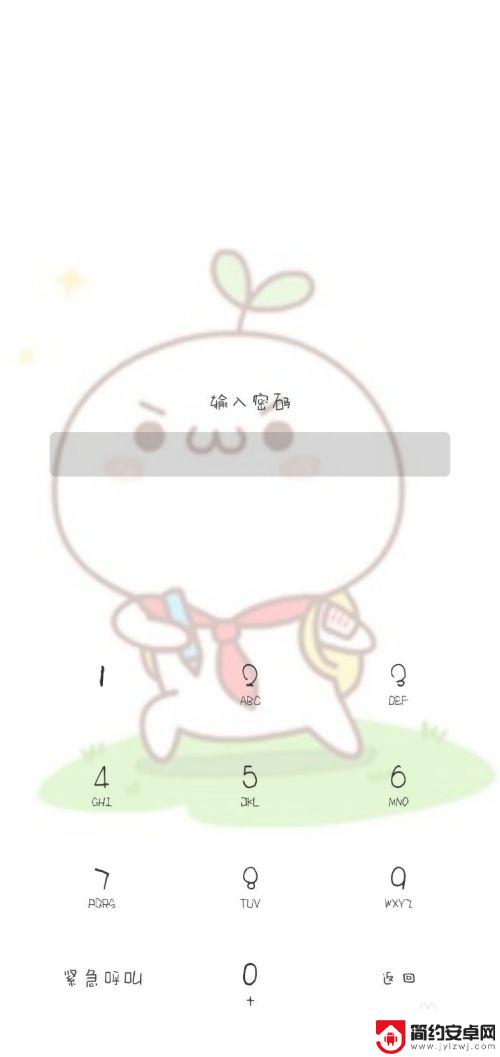
5.然后我们点开【添加到锁屏的图片】。
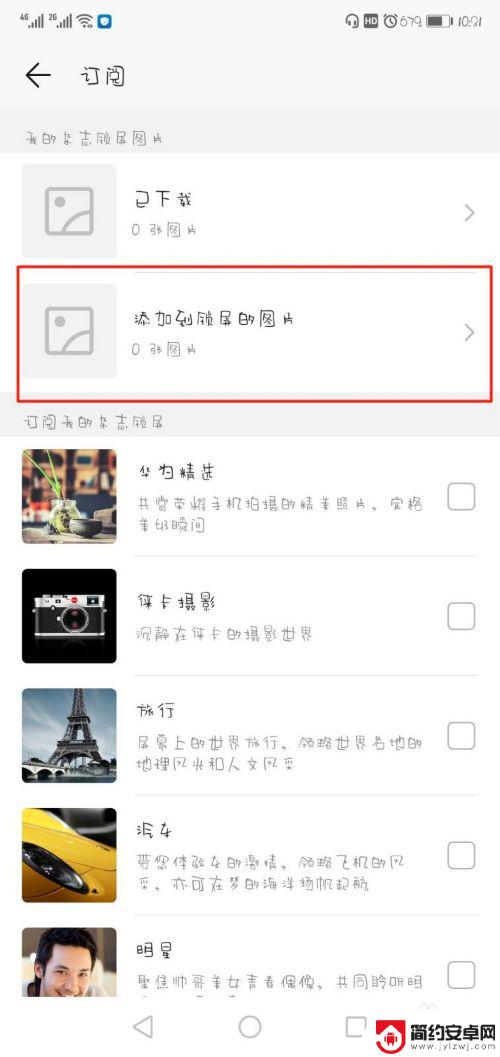
6.再就点右上角的【+】。
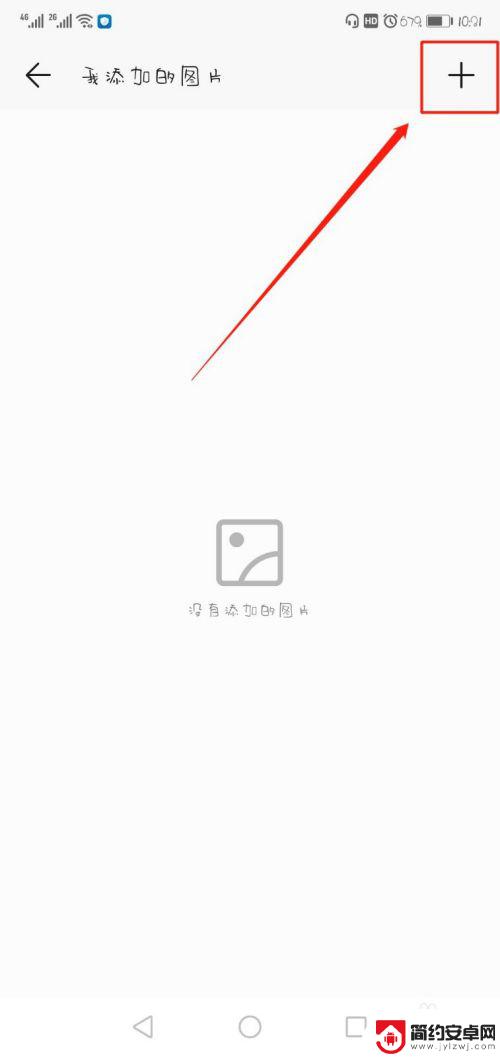
7.这个时候就要选择你要设置成锁屏壁纸的照片了,在相册里选择好后就可以了。
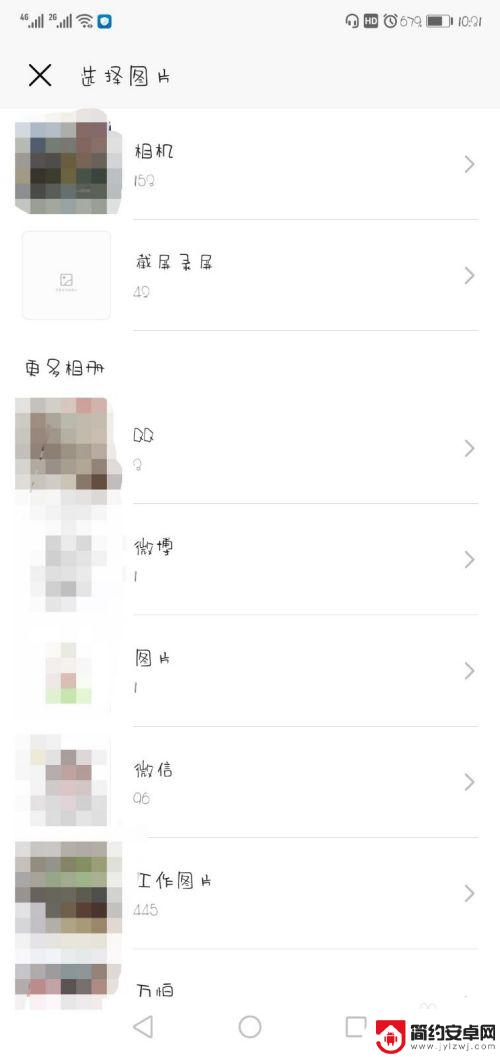
8.最后返回就能在【我添加的图片】里能看到你添加的那些壁纸图片了。
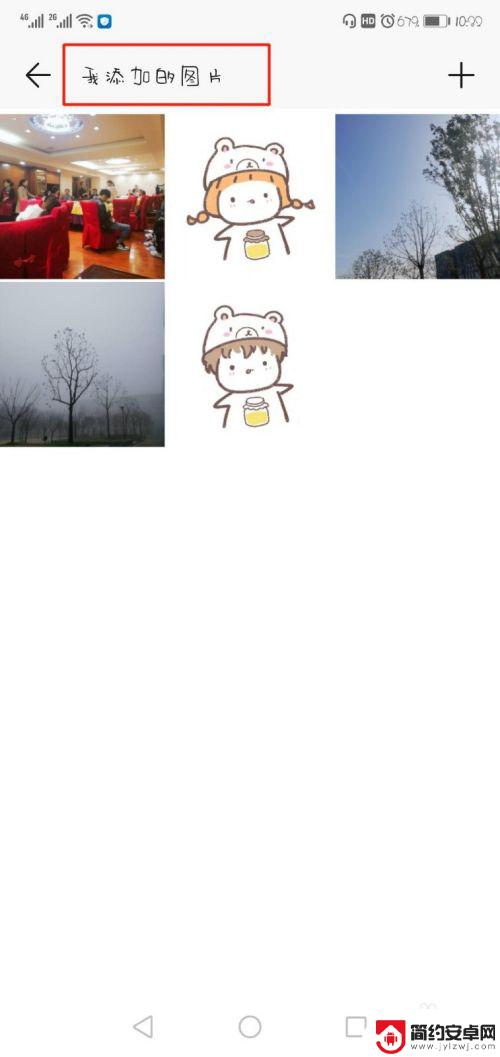
以上就是如何叠加手机锁屏图片的全部内容,有出现这种现象的小伙伴不妨根据小编的方法来解决吧,希望能够对大家有所帮助。










